想要记录生活中的精彩瞬间,录制视频成为了一种常见的方式,而对于OPPO A5用户来说,想要同时录制屏幕和录音也并不困难。通过简单的操作,就能轻松实现这一功能,让用户能够更加方便地记录下自己想要留存的珍贵时刻。OPPO A5的出色性能和便捷操作,让用户能够更加轻松地享受录制视频的乐趣,无论是记录生活中的美好时刻还是分享技术操作经验,都能得心应手。
OPPO A5 怎么同时录屏和录音
方法如下:
1.滑动手机向左滑倒点击“录屏”.

2.弹出提示需要权限“手机识别码”点击“始终允许”

3.然后出现录屏应用信息,打开“应用权限”。允许“相机,麦克风的使用及询问存储空间”
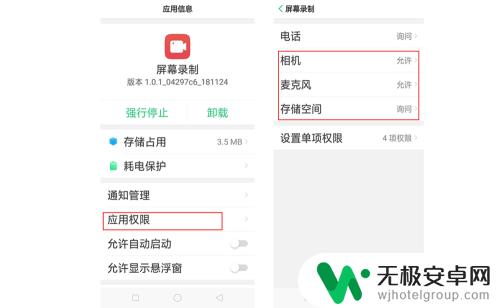
4.如果出现“存储空间”权限提示,点击“始终允许”之后需要开启“系统设置更改”
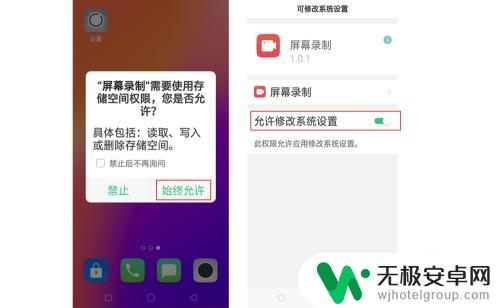
5.点击录屏之后就开始录屏,录完屏幕上内容之后还可以对其中内容进行“发送。编辑,删除”

6.如果需要录屏时录音的话,要在“设置”里打开“系统应用”中开启“录屏录音”
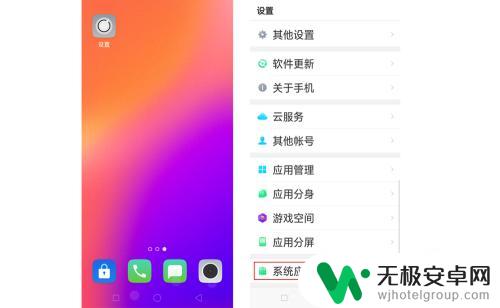
7.接着录好的屏幕内容是在“文件管理”,点击“视频”,然后就可以自己录制内容.
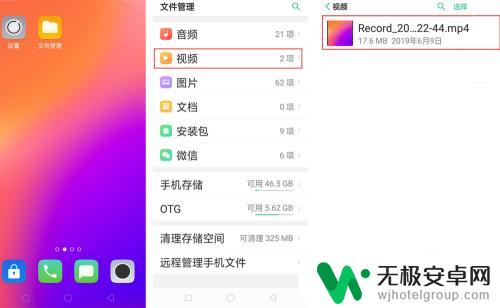
以上是Oppo A5录制视频的全部内容,如果你遇到这种情况,可以按照以上方法解决,希望这能对大家有所帮助。











